Apple Watch đã trở thành một thiết bị không thể thiếu đối với nhiều người dùng yêu công nghệ, không chỉ là công cụ theo dõi sức khỏe mà còn là trợ lý đa năng trên cổ tay. Mặc dù bạn không thể trực tiếp tạo các phím tắt (shortcuts) ngay trên Apple Watch, nhưng điều tuyệt vời là bạn hoàn toàn có thể chạy những phím tắt đã được tạo trên iPhone hoặc Mac của mình ngay từ chiếc đồng hồ thông minh này. Khả năng này mở ra một thế giới các thủ thuật và tiện ích, biến Apple Watch của bạn trở nên hữu dụng và mạnh mẽ hơn rất nhiều. Từ việc khởi động bài tập chỉ với một chạm, tương tác với ChatGPT, cho đến việc ghi chú nhanh chóng hay theo dõi lượng nước uống, các phím tắt mang lại sự tiện lợi chưa từng có, giúp bạn tối ưu hóa mọi khoảnh khắc trong cuộc sống số. Bài viết này sẽ hướng dẫn bạn cách tạo và tận dụng 5 phím tắt độc đáo, hứa hẹn nâng tầm trải nghiệm Apple Watch của bạn.
5 Phím Tắt Hữu Ích Nâng Tầm Trải Nghiệm Apple Watch
Các phím tắt này không chỉ giúp bạn tiết kiệm thời gian mà còn cho phép Apple Watch thực hiện các tác vụ mà bình thường không hỗ trợ trực tiếp. Hãy cùng tìm hiểu chi tiết từng phím tắt.
1. Bắt Đầu Bài Tập Yêu Thích Ngay Lập Tức
Nếu bạn là người thường xuyên tập luyện và muốn việc khởi động bài tập trở nên nhanh chóng hơn, phím tắt này sẽ là trợ thủ đắc lực. Thay vì phải cuộn qua danh sách dài các ứng dụng hoặc tìm kiếm biểu tượng ứng dụng Thể dục (Workout) trong giao diện dạng tổ ong, bạn có thể tạo một phím tắt để bắt đầu ngay bài tập ưa thích của mình. Dù bạn muốn một mục tiêu mở (open goal) hay một mục tiêu cụ thể, phím tắt này đều đáp ứng. Bạn có thể kích hoạt phím tắt này từ ứng dụng Phím tắt trên Apple Watch, yêu cầu Siri, thêm vào Smart Stack, gán cho một tính năng hiển thị trên mặt đồng hồ (complication), hoặc thậm chí sử dụng Nút Hành động (Action Button) trên Apple Watch Ultra.
Để tạo phím tắt này, hãy làm theo các bước sau:
- Mở ứng dụng “Phím tắt” (Shortcuts) trên iPhone của bạn và chạm vào biểu tượng “+” ở góc trên bên phải để tạo phím tắt mới.
- Chạm vào “Tìm kiếm Tác vụ” (Search Actions), sau đó gõ “Bắt đầu Bài tập” (Start Workout) và chọn tác vụ này từ kết quả tìm kiếm.
- Chạm vào “Chạy Bộ Ngoài Trời” (Outdoor Run) và chọn loại bài tập mà bạn muốn khởi động.
- Chạm vào “Mục Tiêu Mở” (Open Goal) để thiết lập một mục tiêu cụ thể cho bài tập của bạn (ví dụ: thời gian, khoảng cách, calo).
- Chạm vào tên của phím tắt ở đầu màn hình và chọn “Đổi tên” (Rename). Đặt cho phím tắt một cái tên dễ nhớ, ví dụ: “Bắt đầu Chạy Bộ” hoặc “Yoga Buổi Sáng”.
- Chạm vào biểu tượng chữ “i” ở cuối màn hình và đảm bảo rằng tùy chọn “Hiển thị trên Apple Watch” (Show on Apple Watch) đã được bật.
- Chạm “Xong” (Done) để lưu phím tắt của bạn.
Sau khi hoàn tất, phím tắt của bạn sẽ trông giống hình minh họa dưới đây. Giờ đây, bạn có thể dễ dàng khởi động bài tập đã chọn ngay từ Apple Watch của mình.
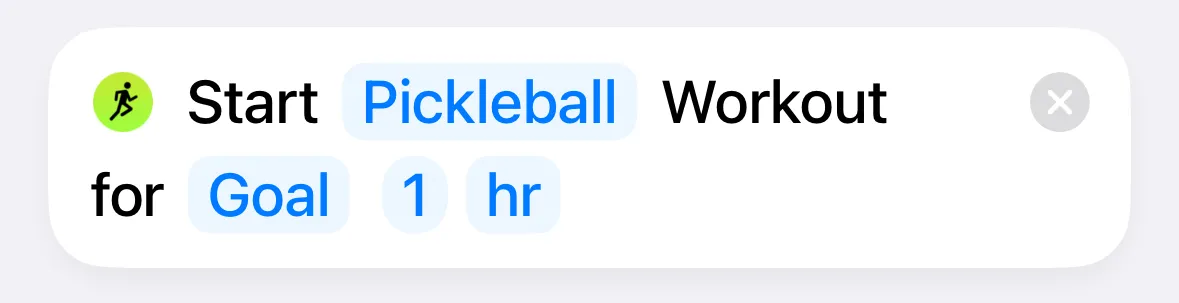 Phím tắt "Bắt đầu bài tập" đã hoàn thành trên ứng dụng Phím tắt, hiển thị tùy chọn chạy bộ ngoài trời trên Apple Watch.
Phím tắt "Bắt đầu bài tập" đã hoàn thành trên ứng dụng Phím tắt, hiển thị tùy chọn chạy bộ ngoài trời trên Apple Watch.
2. Sử Dụng ChatGPT Ngay Từ Apple Watch
ChatGPT đã có mặt trên iPhone và Mac, nhưng đáng tiếc là ứng dụng này lại vắng bóng trên Apple Watch. Tuy nhiên, bạn hoàn toàn có thể tạo một phím tắt để tương tác với ChatGPT, đọc câu hỏi và nghe phản hồi trực tiếp từ cổ tay của mình. Mặc dù quá trình này có thể hơi chậm, nhưng nếu bạn không vội, đây là một tính năng vô cùng hữu ích. Lưu ý rằng bạn cần có ứng dụng ChatGPT đã được cài đặt và thiết lập trên iPhone của mình để phím tắt này hoạt động.
Để tạo phím tắt “Hỏi ChatGPT”, hãy thực hiện theo các bước sau:
- Mở ứng dụng “Phím tắt” và chạm vào biểu tượng “+” để tạo phím tắt mới.
- Chạm vào “Tìm kiếm Tác vụ”, gõ “Đọc chính tả” (Dictate) và chọn “Đọc Chính tả Văn bản” (Dictate Text) từ kết quả.
- Tiếp tục tìm kiếm “Sao chép” (Copy) và chọn “Sao Chép vào Bảng Tạm” (Copy to Clipboard).
- Tìm kiếm “ChatGPT” và chọn “Hỏi ChatGPT” (Ask ChatGPT). Chạm vào “Tin nhắn” (Message) và chọn biến “Bảng Tạm” (Clipboard) từ các biến phía trên bàn phím. Bạn có thể cần vuốt sang trái để tìm biến này.
- Chạm vào mũi tên xuống trong tác vụ “Hỏi ChatGPT” và tắt tùy chọn “Hiển thị Khi Chạy” (Show When Run).
- Tìm kiếm “Biến” (Variable) và chọn “Đặt Biến” (Set Variable). Chạm vào “Tên Biến” (Variable Name) và nhập tên biến, ví dụ: “Phản hồi ChatGPT” (ChatGPTresponse).
- Tìm kiếm “Nói” (Speak) và chọn “Đọc Văn bản” (Speak Text) từ kết quả.
- Chạm vào biểu tượng chữ “i” ở cuối màn hình và bật tùy chọn “Hiển thị trên Apple Watch”. Đặt tên cho phím tắt của bạn và chạm “Xong” để lưu.
Phím tắt của bạn sau khi hoàn thành sẽ trông giống như hình ảnh dưới đây.
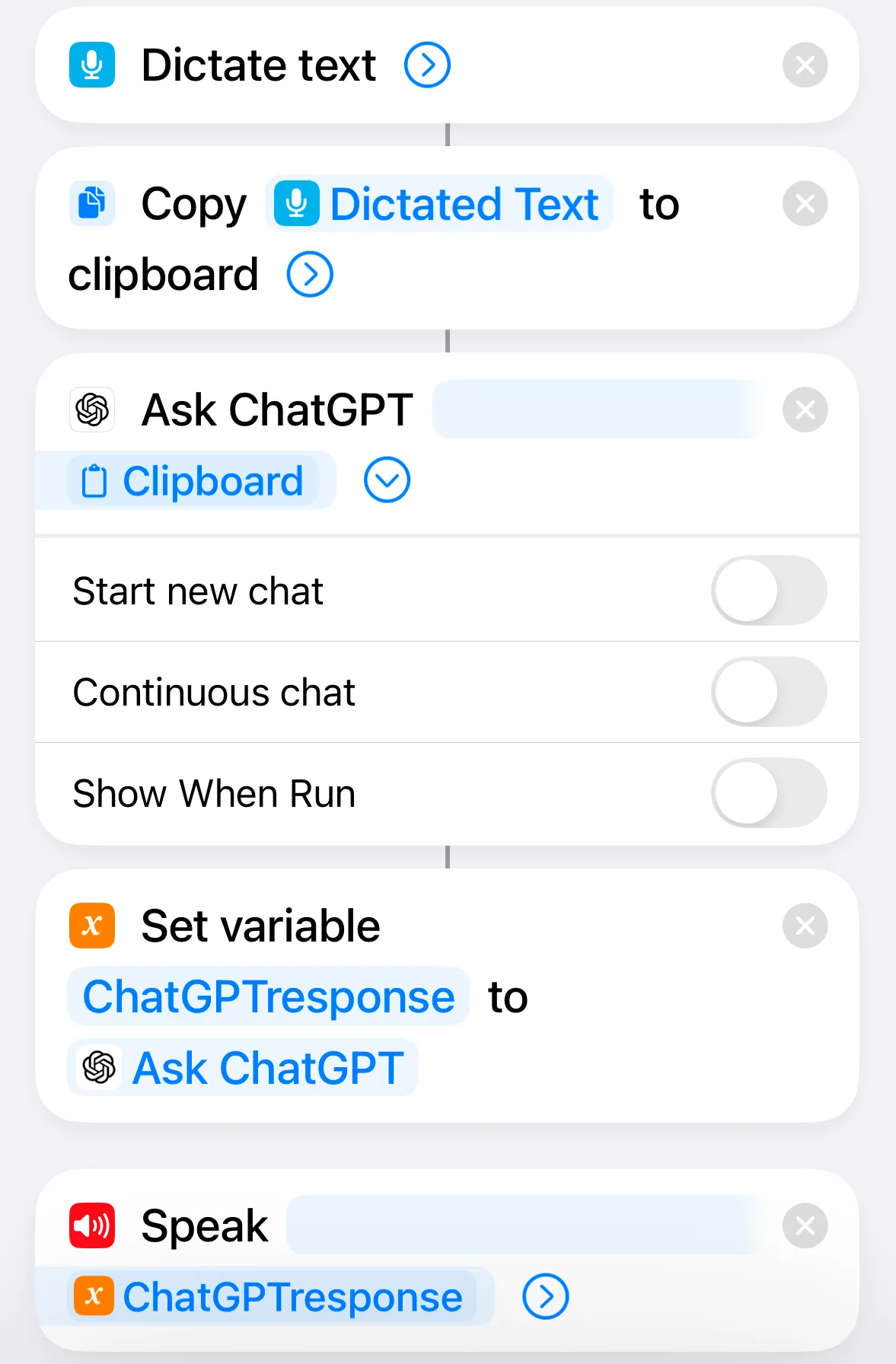 Phím tắt "Hỏi ChatGPT" hoàn chỉnh trong ứng dụng Phím tắt, cho phép tương tác với ChatGPT trực tiếp từ Apple Watch.
Phím tắt "Hỏi ChatGPT" hoàn chỉnh trong ứng dụng Phím tắt, cho phép tương tác với ChatGPT trực tiếp từ Apple Watch.
Khi bạn chạy phím tắt này trên Apple Watch, hãy đọc câu hỏi của bạn, sau đó chạm “Xong”. Sau một khoảng thời gian xử lý, bạn sẽ nghe thấy phản hồi từ ChatGPT được đọc to từ Apple Watch của mình. Nếu Apple Watch thường xuyên yêu cầu quyền truy cập vào văn bản đọc chính tả hoặc bảng tạm, hãy chạy phím tắt này một lần trên iPhone và chạm vào “Luôn Cho phép” (Always Allow) khi được hỏi quyền. Điều này sẽ ngăn Apple Watch hỏi lại trong tương lai.
3. Gửi Tin Nhắn Định Sẵn Đến Một Liên Hệ
Nếu bạn thường xuyên gửi cùng một tin nhắn cho một người nào đó – ví dụ, thông báo cho người thân rằng bạn đang trên đường về nhà – bạn có thể muốn một cách nhanh chóng để gửi tin nhắn mà không cần phải gõ lại mỗi lần. Bạn có thể tạo một phím tắt để gửi tin nhắn định sẵn khi được kích hoạt từ Apple Watch.
Để tạo phím tắt này, hãy thực hiện các bước sau:
- Tạo một phím tắt mới trong ứng dụng “Phím tắt”.
- Chạm vào “Tìm kiếm Tác vụ”. Tìm kiếm “Tin nhắn” (Message) và chọn tác vụ “Gửi Tin nhắn” (Send Message).
- Chạm vào “Tin nhắn” và nhập nội dung tin nhắn bạn muốn gửi mỗi lần.
- Chạm vào “Người nhận” (Recipients) và chọn người liên hệ bạn muốn gửi tin nhắn đến. Bạn có thể thêm nhiều người nhận nếu muốn.
- Chạm vào biểu tượng chữ “i” ở cuối màn hình và bật tùy chọn “Hiển thị trên Apple Watch”. Đặt tên cho phím tắt của bạn và chạm “Xong” để lưu.
Phím tắt đã hoàn thành sẽ trông giống như hình minh họa dưới đây:
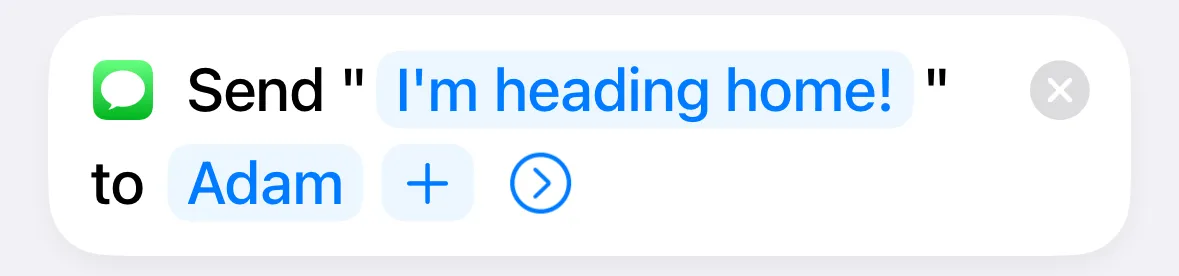 Phím tắt "Gửi tin nhắn định sẵn" đã hoàn tất, hiển thị cách gửi nhanh tin nhắn "Tôi đang trên đường về" từ Apple Watch.
Phím tắt "Gửi tin nhắn định sẵn" đã hoàn tất, hiển thị cách gửi nhanh tin nhắn "Tôi đang trên đường về" từ Apple Watch.
Khi bạn chạy phím tắt này trên Apple Watch, tin nhắn sẽ được gửi ngay lập tức đến (những) người nhận đã chọn của bạn.
4. Tạo Ghi Chú Nhanh Chóng Từ Cổ Tay
Một ứng dụng khác có sẵn trên iPhone và Mac nhưng lại không có mặt trên Apple Watch là ứng dụng Ghi chú (Notes). Điều này khá bất tiện, vì đôi khi bạn muốn thêm một ghi chú nhanh ngay cả khi không cầm iPhone hoặc Mac trên tay. May mắn thay, bạn có thể tạo một phím tắt cho phép bạn làm điều đó.
Để tạo phím tắt “Tạo ghi chú”, hãy thực hiện theo các bước sau:
- Mở ứng dụng “Phím tắt” và tạo một phím tắt mới bằng cách chạm vào biểu tượng “+”.
- Chạm vào “Tìm kiếm Tác vụ”, gõ “Đọc chính tả” và chọn “Đọc Chính tả Văn bản”.
- Tìm kiếm “Sao chép” và chọn “Sao Chép vào Bảng Tạm”.
- Tìm kiếm “Biến” và chọn “Đặt Biến” từ kết quả. Chạm vào “Tên Biến” và đặt tên biến, ví dụ: “Văn bản Ghi chú” (NoteText).
- Tìm kiếm “Ghi chú” (Note) và chọn “Tạo Ghi chú” (Create Note). Chạm vào “Nội dung” (Contents) và chọn biến “Văn bản Ghi chú” từ các biến phía trên bàn phím. Bạn có thể cần vuốt sang trái để tìm biến này.
- Chạm vào mũi tên trong tác vụ “Tạo Ghi chú” và tắt tùy chọn “Hiển thị Khi Chạy”, vì ứng dụng Ghi chú không thể chạy trên Apple Watch và điều này sẽ khiến phím tắt thất bại.
- Chạm vào biểu tượng chữ “i” ở cuối màn hình và bật tùy chọn “Hiển thị trên Apple Watch”. Đổi tên phím tắt và chạm “Xong” để lưu.
Phím tắt đã hoàn thành của bạn sẽ trông giống như hình ảnh dưới đây:
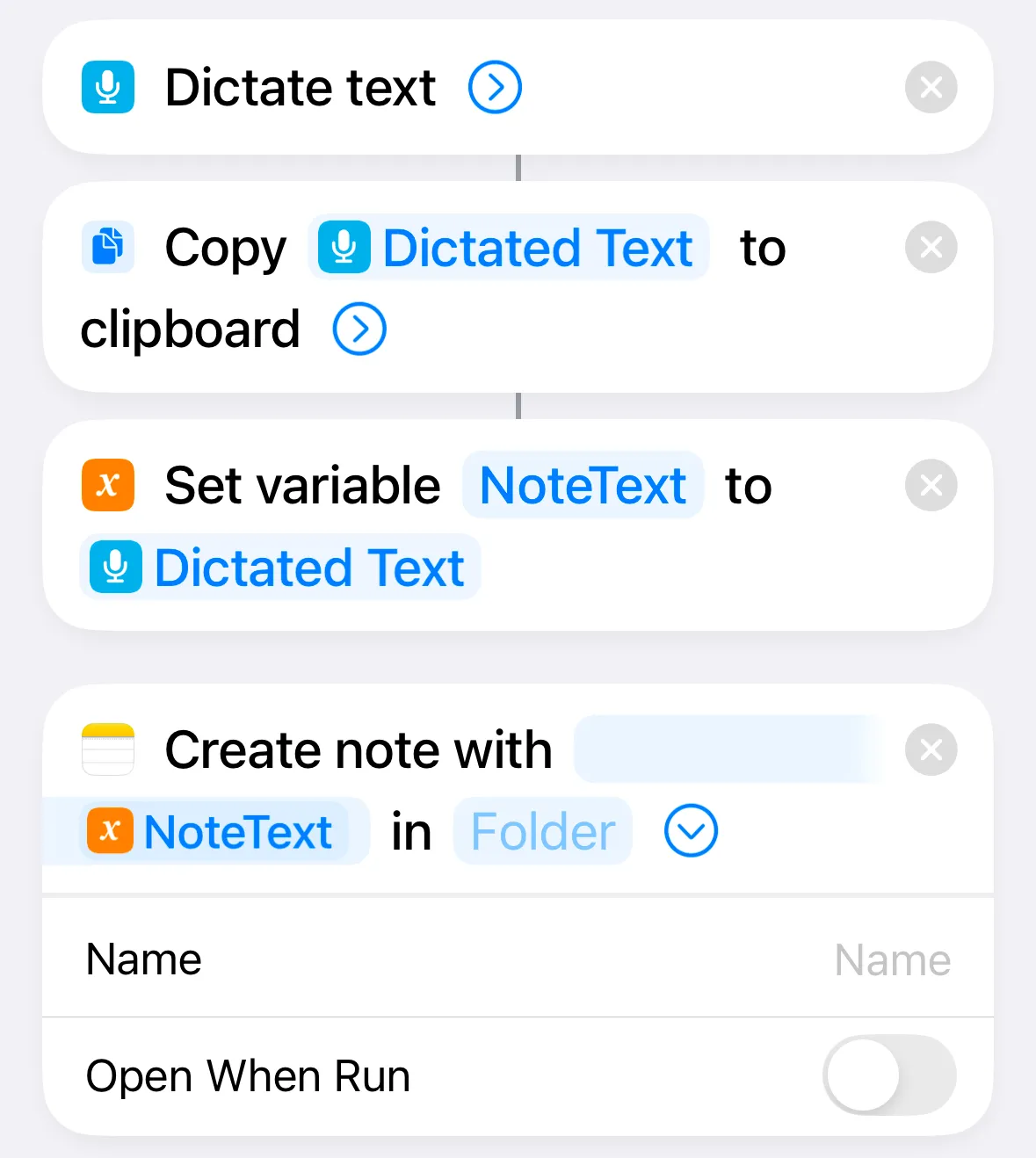 Phím tắt "Tạo ghi chú" hoàn chỉnh trên ứng dụng Phím tắt, cho phép người dùng đọc chính tả và lưu ghi chú mới từ Apple Watch.
Phím tắt "Tạo ghi chú" hoàn chỉnh trên ứng dụng Phím tắt, cho phép người dùng đọc chính tả và lưu ghi chú mới từ Apple Watch.
Khi bạn chạy phím tắt này trên Apple Watch, hãy đọc văn bản bạn muốn nhập làm ghi chú, và chạm “Xong” khi bạn đã đọc xong. Văn bản đọc chính tả sẽ được thêm vào một ghi chú mới trên iPhone của bạn. Tương tự như với phím tắt ChatGPT, nếu Apple Watch thường xuyên yêu cầu quyền truy cập vào văn bản đọc chính tả hoặc bảng tạm, hãy chạy phím tắt này trên iPhone và chạm “Luôn Cho phép” khi được hỏi để ngăn chặn các yêu cầu tương lai.
5. Ghi Lại Lượng Nước Đã Uống
Apple Watch có thể tự động theo dõi rất nhiều dữ liệu sức khỏe, như số bước đi, thời lượng ngủ hay nhịp tim khi nghỉ ngơi. Tuy nhiên, vẫn có những dữ liệu nó không thể tự động ghi lại. Nếu bạn muốn theo dõi lượng nước uống hoặc cân nặng của mình, bạn có thể tạo một phím tắt để nhập giá trị và chuyển vào ứng dụng Sức khỏe (Health), ghi lại vào phần tương ứng. Bạn thậm chí có thể đặt một giá trị mặc định nếu bạn thường uống cùng một lượng nước mỗi lần.
Để tạo phím tắt “Ghi lại lượng nước đã uống”, hãy làm theo các bước sau:
- Mở ứng dụng “Phím tắt” và chạm vào biểu tượng “+” để tạo phím tắt mới.
- Chạm vào “Tìm kiếm Tác vụ”, tìm “Hỏi” (Ask) và chọn “Hỏi Đầu vào” (Ask for Input) từ kết quả. Không cần nhập lời nhắc vì nó sẽ không hiển thị trên Apple Watch.
- Chạm vào “Văn bản” (Text) và chọn “Số” (Number). Chạm vào mũi tên và nhập giá trị cho “Số Mặc định” (Default Number) nếu bạn muốn thêm một lượng nước uống mặc định. Ví dụ, nếu bạn thường uống một cốc nước 300ml, hãy nhập 300. Bạn có thể tắt “Cho phép Số thập phân” (Allow Decimal Numbers) và “Cho phép Số âm” (Allow Negative Numbers) nếu không cần.
- Tìm kiếm “Sức khỏe” (Health) và chọn “Ghi Lại Mẫu Sức khỏe” (Log Health Sample).
- Chạm vào “Chọn” (Choose) bên cạnh “Loại” (Type) và chọn “Nước” (Water). Chạm vào “Giá trị Mẫu” (Sample Value) và chọn “Hỏi Đầu vào”. Chạm vào đơn vị nếu bạn muốn thay đổi chúng.
- Chạm vào biểu tượng chữ “i” và bật tùy chọn “Hiển thị trên Apple Watch”. Đặt tên cho phím tắt của bạn và chạm “Xong” để lưu.
Phím tắt đã hoàn thành sẽ trông giống như hình ảnh dưới đây:
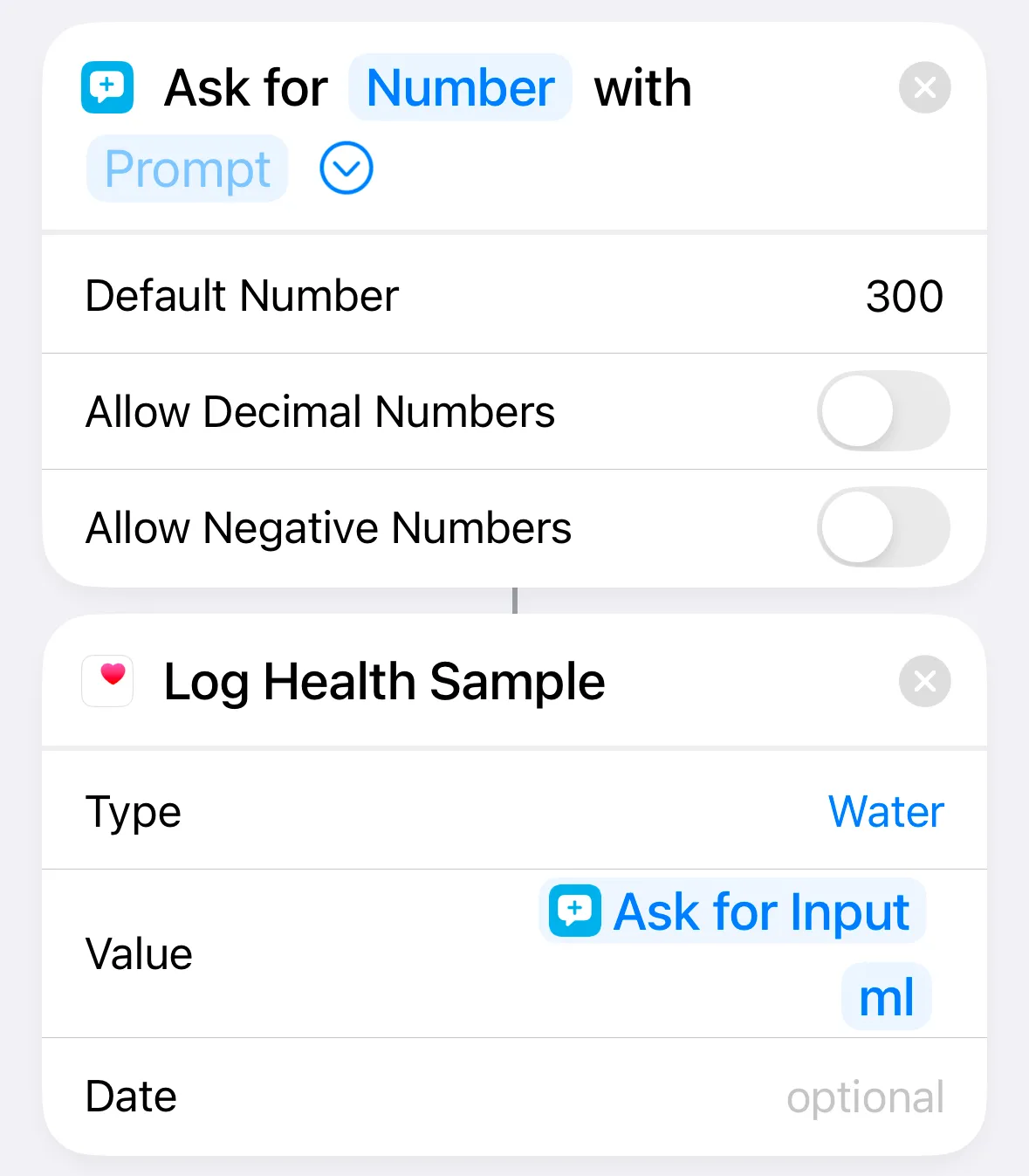 Phím tắt "Ghi lại lượng nước đã uống" đã hoàn thành, hiển thị cách thêm dữ liệu nước vào ứng dụng Sức khỏe thông qua Apple Watch.
Phím tắt "Ghi lại lượng nước đã uống" đã hoàn thành, hiển thị cách thêm dữ liệu nước vào ứng dụng Sức khỏe thông qua Apple Watch.
Khi bạn chạy phím tắt này trên đồng hồ, nó sẽ tự động điền giá trị mặc định của bạn. Nếu đây là lượng nước bạn đã uống, bạn có thể chạm “Xong” để ghi lại. Nếu bạn uống một lượng khác, hãy xóa giá trị mặc định và nhập giá trị mới để ghi lại. Bạn có thể ghi lại các dữ liệu sức khỏe khác theo cách tương tự. Ví dụ, nếu bạn không có cân thông minh, bạn có thể tạo phím tắt để nhanh chóng ghi lại cân nặng của mình trên Apple Watch mỗi khi bạn cân.
Kết Luận
Các phím tắt trên Apple Watch thực sự là một tính năng mạnh mẽ, cho phép bạn thực hiện những điều mà trước đây tưởng chừng không thể làm được ngay từ cổ tay, như tương tác với ChatGPT hay tạo ghi chú tức thì. Bằng cách tận dụng triệt để ứng dụng Phím tắt, bạn không chỉ tối ưu hóa các tác vụ hàng ngày mà còn mở rộng đáng kể khả năng của chiếc Apple Watch của mình.
Việc tích hợp các phím tắt yêu thích vào Smart Stack, kích hoạt chúng bằng Nút Hành động trên Apple Watch Ultra, hay ra lệnh bằng Siri đều giúp việc sử dụng trở nên dễ dàng và thuận tiện hơn bao giờ hết. Hy vọng những thủ thuật Apple Watch này sẽ giúp bạn biến chiếc đồng hồ thông minh của mình thành một công cụ công nghệ đa năng, hỗ trợ bạn hiệu quả hơn trong công việc và cuộc sống hàng ngày. Hãy thử tạo và khám phá những phím tắt này ngay hôm nay để tận hưởng một trải nghiệm Apple Watch vượt trội!